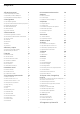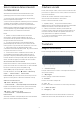OLED876 Series Manual de utilizare 55OLED876 65OLED876 Register your product and get support at www.philips.
Cuprins 1 Ecranul principal 4 4 8 Conectarea televizorului Android 36 1.1 Ecranul principal şi canalele 1.2 Aplicaţiile şi Colecţia Philips TV 4 8.1 Reţea şi internet 36 1.3 Deschiderea ecranului principal 4 8.2 Cont Google 37 2 Configurarea 6 8.3 Aplicaţia Colecţia Philips TV 38 2.1 Citiţi despre siguranţă 6 9 Aplicaţii 40 9.1 Despre Aplicaţii 40 2.2 Suportul televizorului şi montarea pe perete 6 2.3 Sugestii de poziţionare 6 9.2 Google Play 40 2.4 Cablul de alimentare 6 9.
17.1 Înregistrare 67 28.1 Siguranţă 90 17.2 Pauză TV 68 28.2 Întreţinerea ecranului 91 18 Smartphone-uri şi tablete 70 29 Condiţii de utilizare 92 18.1 Aplicaţia Philips TV Remote 70 29.1 Condiţii de utilizare - televizorul 92 18.2 Google Cast 70 29.2 Condiţii de utilizare - televizorul 92 19 Jocuri 71 29.3 Condiţii de utilizare - Colecţia Philips TV 92 19.1 De ce aveţi nevoie? 71 30 Drepturi de autor 94 19.2 Gamepaduri 71 30.1 HDMI 94 19.
Recomandate, Abonamentele dvs. şi Videoclipurile populare. 1 Ecranul principal Personalizarea canalelor Faceţi clic pe butonul PERSONALIZARE CANALE pentru a adăuga sau a elimina canale de pe ecranul principal. 1.1 Ecranul principal şi canalele Pentru a vă bucura de beneficiile Android TV, conectaţi televizorul la internet. Apăsaţi tasta HOME de pe telecomandă pentru a accesa ecranul principal Android.
1.3 Deschiderea ecranului principal Pentru a deschide ecranul principal şi a deschide un element… 1 - Apăsaţi HOME. 2 - Selectaţi un element şi apăsaţi pe OK pentru a-l deschide sau porni. 3 - Apăsaţi continuu Înapoi sau apăsaţi HOME pentru a reveni la ecranul principal. Când deschideţi ecranul principal, aplicaţia care rulează în fundal/conţinutul redat în fundal se va opri. Trebuie să selectaţi aplicaţia sau conţinutul din ecranul principal pentru a relua.
intră aproximativ 10 mm în interiorul buşoanelor filetate ale televizorului. 2 Configurarea Atenţie Montarea pe perete a televizorului necesită o tehnică specială şi trebuie să fie efectuată numai de către personal calificat. Montarea pe perete a televizorului trebuie să respecte standardele de siguranţă aplicabile conform greutăţii televizorului. De asemenea, citiţi măsurile de precauţie înainte de a poziţiona televizorul. TP Vision Europe B.V.
Deşi acest televizor are un consum foarte redus de energie în modul standby, pentru a economisi energia, scoateţi ştecherul din priză dacă nu utilizaţi televizorul o durată îndelungată de timp. Pentru mai multe informaţii, în Asistenţă, apăsaţi tasta colorată Cuvinte cheie şi căutaţi Pornire, pentru mai multe informaţii despre pornirea sau oprirea televizorului. 2.5 Cablul antenei Introduceţi bine mufa antenei în intrarea pentru Antenă din partea posterioară a televizorului.
Pentru a comuta televizorul din standby sau înapoi în standby. 3 Telecomandă 2 - Microfon VOCE 3- Pentru a selecta unul dintre stilurile Ambilight. 3.1 Prezentare generală a tastelor 4 - Freeview Play Pentru a lansa Freeview Play. 5 - SOURCES / PAIR • Pentru a deschide sau a închide meniul Surse. • Pentru a sincroniza telecomanda cu televizorul. Tabel de pagini 6 - Google Assistant™ Pentru a lansa Google Assistant™.
5 - Tastele săgeată / de navigare Pentru a vă deplasa în sus, în jos, la stânga sau la dreapta. 8 - OPTIONS Pentru a deschide sau a închide meniul cu opţiuni. 6 - HOME Pentru a deschide meniul Acasă. Jos (pentru modelele din Regatul Unit) 7 - Ghid TV / Listă canale Pentru a deschide sau a închide Ghidul TV. Apăsaţi lung pentru a deschide lista de canale. Partea inferioară 1- Pentru a deschide aplicaţia Netflix direct. Cu televizorul pornit sau din standby.
3.2 3.3 Sincronizarea telecomenzii cu televizorul Căutare vocală Puteţi căuta clipuri video, muzică sau orice altceva de pe internet cu ajutorul vocii. Puteţi vorbi în microfonul de pe telecomandă. Această telecomandă utilizează Bluetooth şi IR (infraroşu) pentru a trimite comenzi la televizor. Înainte de a folosi căutarea vocală, trebuie să sincronizaţi telecomanda cu televizorul. • Puteţi să folosiţi telecomanda prin IR (infraroşu) pentru majoritatea operaţiilor.
3.5 Scrierea textului Senzor IR Cu tastatura amplasată în partea din spate a telecomenzii, puteţi scrie text în orice câmp de text de pe ecran. Televizorul poate primi comenzi de la o telecomandă care utilizează IR (infraroşu) pentru trimiterea de comenzi. Dacă utilizaţi o asemenea telecomandă, asiguraţi-vă întotdeauna că îndreptaţi telecomanda spre senzorul de infraroşii situat în partea din faţă a televizorului. Pentru a scrie un text… 1 - Selectaţi un câmp de text dacă nu este încă selectat.
3.7 Curăţarea Telecomanda este tratată cu un strat anti-zgâriere. Pentru a curăţa telecomanda, utilizaţi o cârpă moale şi umedă. Nu utilizaţi niciodată alcool, substanţe chimice sau agenţi de curăţare de uz casnic pentru curăţarea telecomenzii.
4 4.2 Pornire şi oprire Butoane de pe televizor 4.1 Dacă pierdeţi telecomanda sau dacă bateriile sunt descărcate, încă mai puteţi efectua anumite operaţii de bază. Pornit sau în modul standby Pentru a deschide meniul de bază... Verificaţi dacă televizorul este conectat la sursa de alimentare reţea CA. Conectaţi cablul de alimentare inclus la conectorul de intrare CA din spatele televizorului. Indicatorul luminos din partea de jos a televizorului se aprinde.
5 Deschiderea unei liste de canale Canale 5.1 Lângă lista cu toate canalele, puteţi selecta o listă filtrată sau puteţi selecta una dintre listele favorite pe care le-aţi creat. Instalare canale Pentru a deschide lista de canale curentă… 1 - Apăsaţi pentru a comuta la TV. 2 - Apăsaţi OK pentru a deschide lista de canale curentă. 3 - Apăsaţi Înapoi pentru a închide lista de canale.
5.3 Blocarea unui canal Sortarea listei de canale Blocarea şi deblocarea unui canal Puteţi sorta lista cu toate canalele. Puteţi seta lista de canale pentru a afişa numai canalele TV sau numai posturile radio. Pentru canalele antenă/cablu puteţi seta lista pentru a afişa canalele fără restricţii sau canalele cu restricţii. Pentru a bloca accesul copiilor la un canal, îl puteţi bloca. Pentru a viziona un canal blocat, trebuie să introduceţi mai întâi codul PIN din 4 cifre Blocaj copii.
4 cifre. Dacă nu aţi setat încă un cod, selectaţi Setare cod în Blocaj copii. Introduceţi un cod de blocare din 4 cifre şi confirmaţi. Acum puteţi seta o clasificare în funcţie de vârstă. 3 - Înapoi la Control parental, selectaţi vârsta şi apăsaţi pe OK. 4 - Apăsaţi (stânga) de mai multe ori, dacă este necesar, pentru a închide meniul. Subtitrări de la serviciile Text Când comutaţi la un canal analogic, trebuie să activaţi subtitrările manual pentru fiecare canal.
Limbă audio Pornirea HbbTV Limbă audio preferată Selectaţi Setări > Setări generale > Setări avansate > Setări HbbTV > HbbTV > Pornit. O transmisiune digitală poate oferi mai multe limbi audio (limbi vorbite) pentru un program. Puteţi seta o limbă audio preferată principală şi una secundară. Dacă este disponibil sunetul într-una dintre aceste limbi, televizorul va comuta la limba audio. Informaţii program Pentru setarea limbii audio principale sau secundare...
Reordonarea canalelor 7 - Pentru a termina adăugarea canalelor, apăsaţi Înapoi. Numai într-o Listă de preferate puteţi schimba ordinea canalelor (reordona canalele). Televizorul va solicita să redenumiţi Lista de preferate. Puteţi folosi tastatura de pe ecran. Pentru a schimba ordinea canalelor… 1 - Utilizaţi tastatura de pe ecran pentru a şterge denumirea curentă şi a introduce una nouă. 2 - Când aţi terminat, selectaţi Închis şi apăsaţi OK.
De asemenea, puteţi începe să creaţi o Listă de preferate din Editare progr. fav. apăsaţi OK. 3 - Apăsaţi TV GUIDE pentru a deschide lista. Cu ajutorul Ghidului TV, puteţi vizualiza o listă a programelor TV curente şi a celor programate de pe canalele dvs. preferate. Pe lângă canalele dvs. preferate, primele 3 cele mai utilizate canale din lista implicită a furnizorului dvs. vor fi adăugate după canalele preferate pentru previzualizare.
5 - Pentru a opri căutarea, apăsaţi (sus) până când nu mai este selectat nimic. Configurare teletext Teletext de la un dispozitiv conectat Limbă teletext Unele dispozitive care recepţionează canale TV pot oferi, de asemenea, text. Pentru a deschide funcţia Text de la un dispozitiv conectat . . . Unele posturi TV digitale dispun de mai multe limbi teletext disponibile. Pentru a seta limba principală şi pe cea secundară pentru teletext . . . 1 - Apăsaţi SOURCES, selectaţi dispozitivul şi apăsaţi OK.
De ce aveţi nevoie? Televiziunea interactivă este disponibilă numai pe canalele TV digitale. Pentru a vă bucura de beneficiile complete ale televiziunii interactive, aveţi nevoie de o conexiune internet de mare viteză (bandă largă) la televizor. HbbTV În cazul în care canalul TV oferă pagini HbbTV, trebuie mai întâi să activaţi HbbTV în setările televizorului pentru a vizualiza paginile. Setări > Setări generale > Setări avansate > Setări HbbTV > HbbTV > Pornit.
selectaţi Instalare. 8 - Dacă satelitul oferă Pachete de canale, televizorul va afişa pachetele disponibile pentru respectivul satelit. Selectaţi pachetul de care aveţi nevoie. Unele pachete oferă o instalare Rapidă sau Completă a canalelor disponibile, aşa că selectaţi una dintre cele două opţiuni. Televizorul instalează canalele şi posturile de radio prin satelit. 9 - Pentru a memora configurarea satelitului şi canalele şi posturile de radio instalate, selectaţi Finalizare. 6 Instalare canal 6.
Modulul CAM vă solicită să îi instalaţi satelitul/sateliţii şi canalele. Aceste module CAM nu realizează doar instalarea şi decodificarea canalelor, ci efectuează şi actualizarea periodică a canalelor. de utilizator este uneori prescurtată ca UB. Există comutatoare Unicable care oferă 4 sau 8 benzi de utilizator. Dacă selectaţi Unicable în setări, televizorul vă va solicita să alocaţi fiecărui tuner de satelit încorporat numărul unic de bandă de utilizator.
4 - Setaţi Polarizarea de care aveţi nevoie. Dacă setaţi Mod Rată simbol la Manual, puteţi introduce manual rata simbolurilor în Rată simbol. 5 - Apăsaţi săgeţile (sus) sau (jos) pentru a regla frecvenţa şi selectaţi OK. 6 - Selectaţi Căutare şi apăsaţi OK. Puterea semnalului este afişată pe ecran. 7 - Dacă doriţi să memoraţi canalele unui nou emiţător-receptor, selectaţi Memo. şi apăsaţi OK. 8 - Apăsaţi (stânga) de mai multe ori, dacă este necesar, pentru a închide meniul.
acest mesaj, îl puteţi dezactiva. 7 - Selectaţi Înainte şi apăsaţi OK. 10 - Selectaţi tipul de canale pe care le doriţi – Canale digitale şi analogice sau Numai canale digitale – şi apăsaţi OK. 7 - Selectaţi Înainte şi apăsaţi OK. 12 - Selectaţi Pornire şi apăsaţi OK pentru a actualiza canalele digitale. Această acţiune poate dura câteva minute. 13 - Apăsaţi (stânga) pentru a vă întoarce cu un pas sau apăsaţi Înapoi pentru a închide meniul. Pentru dezactivarea mesajului...
Mod Frecvenţă rețea Fără restricţii/Cu restricţii Dacă intenţionaţi să folosiţi metoda Scanare rapidă din meniul Scanare frecvenţă pentru a căuta canale, selectaţi Automat. Televizorul va folosi una dintre frecvenţele de reţea predefinite (sau HC homing channel) folosite de majoritatea operatorilor de cablu din ţara dvs. Dacă aveţi un abonament şi un modul CAM – modul de acces condiţionat – pentru servicii TV cu plată, selectaţi Fără restricţii + cu restricţii.
apăsaţi OK. Puteţi introduce o frecvenţă dvs. înşivă pentru a găsi un canal sau puteţi lăsa televizorul să caute un canal. Apăsaţi (dreapta) pentru a selecta Căutare şi apăsaţi OK pentru a căuta automat un canal. Canalul găsit este afişat pe ecran. Dacă recepţia este slabă, apăsaţi din nou Căutare. Dacă doriţi să memoraţi canalul, selectaţi OK şi apăsaţi OK. 4 - Apăsaţi (stânga) de mai multe ori, dacă este necesar, pentru a închide meniul.
Pe televizoare instalate După cum televizorul este instalat sau nu, trebuie să utilizaţi o modalitate diferită de încărcare a unei liste de canale. La un televizor deja instalat 1 - Verificaţi setarea de ţară a televizorului. (Pentru a verifica această setare, consultaţi capitolul Reinstalarea tuturor canalelor. Începeţi această procedură până când ajungeţi la setarea ţării. Apăsaţi Înapoi pentru a anula instalarea.) Dacă ţara este corect selectată, treceţi la pasul 2.
copierea conţinutului de pe un disc DVD sau Blu-ray. Se mai numeşte şi DRM (Digital Rights Management – Managementul drepturilor digitale). 7 Conectarea dispozitivelor HDMI ARC şi eARC Toate conexiunile HDMI de pe televizor sunt prevăzute cu tehnologia HDMI ARC (Audio Return Channel). 7.1 Despre conexiuni Dacă dispozitivul, de obicei un Sistem Home Theatre (HTS), un soundbar sau receiver AV, dispune şi de conexiunea HDMI ARC, conectaţi-l la oricare dintre mufele HDMI ale acestui televizor.
Setări > Setări generale > EasyLink > EasyLink > Pornit. Smart Card Controlarea dispozitivelor compatibile HDMI CEC de Operatorii de televiziune digitală oferă un modul CI+ (modul de acces condiţionat - CAM) şi un Smart Card atunci când vă abonaţi la programele premium ale acestora. la telecomanda televizorului Setări > Setări generale > EasyLink > Telecomandă cu EasyLink > Pornit. Introduceţi cardul Smart Card în modulul CAM. Consultaţi instrucţiunile primite de la operatorul de televiziune.
Următoarele ecrane provin de la operatorul de televiziune. Urmaţi instrucţiunile de pe ecran pentru a căuta setarea pentru Cod PIN. Probleme cu sunetul din HTS Sunet cu zgomot puternic Dacă urmăriţi un clip video de pe o unitate flash USB conectată sau de pe un calculator conectat, sunetul sistemului Home Theatre poate fi distorsionat. Acest zgomot se aude când fişierul audio sau video dispune de sunet DTS, dar sistemul Home Theatre nu are procesare de sunet DTS.
Bluetooth şi apăsaţi OK. 3 - Din listă, selectaţi dispozitivul wireless şi apăsaţi OK. 4 - Selectaţi Deconectare sau Eliminare şi apăsaţi OK. 5 - Selectaţi OK şi apăsaţi OK pentru a confirma. 6 - Apăsaţi (stânga) de mai multe ori, dacă este necesar, pentru a închide meniul. Sincronizarea unui dispozitiv Poziţionaţi boxa wireless la o distanţă de 5 metri faţă de televizor.
Avertisment Hard disk-ul USB este formatat exclusiv pentru acest televizor; nu puteţi utiliza înregistrările stocate pe alt televizor sau pe PC. Nu copiaţi şi nu modificaţi fişierele cu înregistrări de pe Hard disk-ul USB cu nicio aplicaţie de pe PC. Aceasta vă va distruge înregistrările. Atunci când formataţi un alt Hard disk USB, conţinutul de pe hard disk-ul anterior se va pierde. Un Hard disk USB instalat la televizor va necesita reformatare pentru a putea fi utilizat la un calculator. 7.
aplicaţii. Urmaţi instrucţiunile de pe ecran. 4 - Toate fişierele şi datele vor fi eliminate după formatare. 5 - În timpul formatării hard disk-ului USB, lăsaţi-l conectat în permanenţă. • Page Down = deplasaţi-vă cu o pagină în jos • * = încadraţi pagina Web pe lăţimea ecranului Pentru mai multe informaţii, în Asistenţă, apăsaţi tasta colorată Cuvinte cheie şi căutaţi Pauză TV, Înregistrare sau Aplicaţii. Memorie flash USB 7.
Este posibil să fie necesară setarea camerei pentru a-i transfera conţinutul cu PTP (Picture Transfer Protocol). Citiţi manualul de utilizare al camerei foto digitale. 7.14 Calculator Vă puteţi conecta calculatorul la televizor şi utiliza televizorul ca monitor PC. Utilizaţi un cablu HDMI pentru a conecta calculatorul la televizor. Ultra HD pe USB Puteţi vizualiza fotografii la rezoluţie Ultra HD de la un dispozitiv USB sau flash drive conectat.
numele reţelei este ascuns (aţi oprit difuzarea SSID la router), selectaţi Adăugarea unei reţele noi pentru a introduce personal numele reţelei. 2 - În funcţie de tipul routerului, puteţi să introduceţi cheia de criptare: WPA2 sau WPA3. Dacă aţi introdus anterior cheia de criptare pentru această reţea, puteţi face clic pe OK pentru a realiza imediat conexiunea. 3 - Se va afişa un mesaj la stabilirea cu succes a conexiunii. 8 Conectarea televizorului Android 8.
1 - Selectaţi Config. IP static şi configuraţi conexiunea. 2 - Puteţi seta numărul pentru Adresă IP, Mască net, Poartă, DNS 1, or DNS 2. Pornire cu Wi-Fi (WoWLAN) Setări > Wireless şi reţele > Cu cablu sau WiFi > Pornire cu Wi-Fi (WoWLAN). Puteţi porni acest televizor cu smartphone-ul sau cu tableta dacă televizorul este în standby. Setarea Pornire cu Wi-Fi (WoWLAN) trebuie să fie setată la Pornit.
închide meniul. 8.2 Cont Google 8.3 Conectare Aplicaţia Colecţia Philips TV Pentru a vă bucura de toate capacităţile televizorului dvs. Philips Android, vă puteţi conecta la Google cu contul dvs. Google. Pagina Aplicaţii recomandate Toate aplicaţiile dvs. premium sunt disponibile în aplicaţia Colecţia Philips TV, în secţiunea Aplicaţii recomandate. Lansaţi-o utilizând bannerul de pe rândul Aplicaţii. Conectându-vă, veţi putea să jucaţi jocurile dvs. preferate pe telefon, tabletă şi TV.
2 - Puteţi selecta Cond. de utilizare, apoi apăsaţi OK pentru a citi. 3 - Selectaţi Acceptare şi apăsaţi pe OK. Nu puteţi anula această aprobare. 4 - Apăsaţi Înapoi pentru a închide meniul. Setări de confidenţialitate Puteţi configura unele setări de confidenţialitate pentru aplicaţiile din Colecţia Philips TV. • Puteţi permite trimiterea statisticilor tehnice către Philips. • Puteţi permite recomandări personale. • Puteţi permite module cookie.
4 - Puteţi folosi tastele (stop), (pauză), (derulare rapidă înapoi) sau (derulare rapidă înainte) de pe telecomandă. 5 - Pentru a opri aplicaţia Filme şi TV, apăsaţi Înapoi de mai multe ori sau apăsaţi EXIT. 9 Aplicaţii 9.1 Despre Aplicaţii Dacă aplicaţia nu apare pe ecranul principal, puteţi să o adăugaţi de pe pagina Aplicaţii sau cu opţiunea Adăugare aplicaţie la preferate din rândul Aplicaţii. Unele produse şi caracteristici Google Play nu sunt disponibile în toate ţările.
Unele jocuri sunt gratuite. Apare un mesaj dacă pentru un anumit joc este nevoie de un gamepad pentru a fi jucat. Aplicaţii. Unele produse şi caracteristici Google Play nu sunt disponibile în toate ţările. Găsiţi mai multe informaţii la www.support.google.com/androidtv Pentru a porni sau opri un joc Google Play… 1 - Apăsaţi HOME. 2 - Selectaţi Google Play Games. 3 - Selectaţi un joc pentru a-l juca sau selectaţi un joc nou pentru a-l instala şi apăsaţi OK.
din categoria 18+ din aplicaţiile Philips. • Accesa următoarele setări: reţeaua Wi-Fi, vorbire şi accesibilitate • Adăuga accesorii Bluetooth Profil restricţionat Puteţi seta un profil restricţionat pentru meniul Acasă unde sunt valabile numai aplicaţiile pe care le permiteţi. Trebuie să introduceţi un cod PIN pentru a configura şi activa profilul restricţionat. Contul Google de pe televizor va rămâne conectat. Folosirea unui profil restricţionat nu schimbă contul Google.
9.5 Gestionare aplicaţii Dacă opriţi o aplicaţie şi vă întoarceţi la meniul Acasă, aplicaţia nu se opreşte de fapt. Aplicaţia încă funcţionează în fundal pentru a fi imediat disponibilă atunci când o veţi porni din nou. Pentru a funcţiona fluent, cele mai multe aplicaţii trebuie să salveze unele date în memoria cache a televizorului.
10 Internet 10.1 Pornire Internet Puteţi naviga pe internet pe televizorul dvs. Puteţi accesa orice site web de pe internet, dar majoritatea nu sunt adaptate pentru ecranele televizoarelor. • Unele plug-in-uri (de ex. pentru vizualizarea paginilor sau a clipurilor video) nu sunt disponibile la televizorul dvs. • Nu puteţi trimite sau descărca fişiere. • Paginile de internet sunt afişate pe rând, în format de ecran complet. Pentru a porni browserul de internet… 1 - Apăsaţi HOME.
11 Meniu rapid Puteţi utiliza Meniul rapid ca meniul Acasă. Meniul rapid oferă o modalitate rapidă de a accesa toate funcţiile televizorului. Pentru a deschide Meniul rapid şi a deschide un element… 1 - Apăsaţi pentru a deschide Meniul rapid. 2 - Selectaţi un element şi apăsaţi pe OK pentru a-l deschide sau porni. 3 - Apăsaţi Înapoi pentru a închide Meniul rapid fără a porni nimic.
12 informaţii pe dispozitivul conectat. Surse 12.3 12.1 Numele şi tipul dispozitivului Comutarea la un dispozitiv Atunci când conectaţi un nou dispozitiv la televizor şi televizorul detectează dispozitivul, puteţi atribui o pictogramă care se potriveşte tipului dispozitivului. Dacă conectaţi un dispozitiv cu un cablu HDMI şi HDMI CEC, televizorul detectează automat tipul de dispozitiv şi dispozitivul primeşte o pictogramă corespunzătoare.
12.4 Rescanarea conexiunilor Puteţi rescana toate conexiunile TV pentru a actualiza meniul Surse cu dispozitive recent conectate. Pentru a rescana conexiunile… 1 - Apăsaţi SOURCES pentru a deschide meniul Surse. 2 - Apăsaţi (sus) pentru a selecta pictograma din partea dreaptă sus a meniului Surse. 3 - Apăsaţi OK pentru a începe scanarea conexiunilor. Dispozitivele nou conectate vor fi adăugate în meniul Surse.
13 Reţele 13.1 Reţea Pentru mai multe informaţii, în Asistenţă, apăsaţi tasta colorată Cuvinte cheie şi căutaţi Reţea, pentru mai multe informaţii despre conectarea televizorului la o reţea. 13.2 Bluetooth Sincronizarea unui dispozitiv Pentru mai multe informaţii, în Asistenţă, apăsaţi tasta colorată Cuvinte cheie şi căutaţi Bluetooth, Sincronizare pentru mai multe informaţii despre sincronizarea dispozitivelor wireless.
• Setare luminoasă Dolby Vision • Setare întunecată Dolby Vision • Joc Dolby Vision 14 Setări Resetarea unui stil 1 - Selectaţi stilul de imagine pe care doriţi să-l restauraţi. 2 - Apăsaţi tasta colorată Restabilire stil şi apăsaţi OK. Stilul este resetat. 14.1 Imagine Setări de imagine Stil imagine AI Personalizarea unui stil Selectarea unui stil Orice setare de imagine pe care o ajustaţi, cum ar fi Culoare sau Contrast, este memorată în Stilul imagine selectat curent.
Log Gamma, HDR10, HDR10+ şi Dolby Vision, dar depinde de disponibilitatea acestui format HDR la furnizorii de conţinut. Setări de imagine avansate Curăţare imagine Reducerea zgomotului Perfect Natural Reality Setări > Imagine > Setări avansate > Curăţare imagine > Reducere zgomot. Setări > Imagine > Setări avansate > Contrast > Perfect Natural Reality. Selectaţi Maxim, Mediu sau Minim pentru a seta nivelul de eliminare a zgomotului în conţinutul video.
imaginii. imaginilor în mişcare pe ecran. Notă: Setare disponibilă numai când Stilurile de mişcare sunt setate la Personal. Senzor lumină Setări > Imagine > Setări avansate > Contrast > Senzor lumină. Fast Motion Clarity Selectaţi Pornit pentru a regla setările de imagine în mod automat, în funcţie de condiţiile de iluminare din încăpere. Setări > Imagine > Setări avansate > Mişcare > Fast Motion Clarity.
• Comutare – Selectaţi săgeţile pentru a deplasa imaginea. O puteţi deplasa numai când este mărită. • Zoom – Selectaţi săgeţile pentru a mări imaginea. • Extindere – Selectaţi săgeţile pentru a extinde imaginea pe verticală sau pe orizontală. • Anulare – Selectaţi pentru a reveni la formatul de imagine cu care aţi început. Setările modului Personal Virtualizator de sunet difuzoare Setări > Sunet > Setările modului Personal > Virtualizator de sunet difuzoare.
este conectat la aplicaţia Căşti DTS Play-Fi sau când se redă muzică de la aplicaţia DTS Play-Fi. volumul difuzorului televizorului. * Notă: Volum Delta este disponibil când sursa de intrare este setată la HDMI sau surse analogice şi ieşirea audio este setată la Boxe TV sau Sistem de sunet HDMI. Pentru a transmite sunet wireless la boxe, veţi avea nevoie de...
- Ieşirea SPDIF (DIGITAL AUDIO OUT) va fi dezactivată când redaţi în flux conţinut Dolby Digital Plus. Activarea sau dezactivarea Ambilight Uniformizarea ieşirii digitale Apăsaţi şi selectaţi Oprit sau dezactivaţi apăsând Setări > Ambilight > Stil Ambilight > Oprit. Dezactivarea Ambilight Setări > Sunet > Setări avansate > Uniformizarea ieşirii digitale. Reglaţi nivelul de intensitate sonoră de la dispozitivul care este conectat la ieşirea audio digitală (SPDIF) sau HDMI.
Lăsaţi Ambilight să urmeze steagul ţării selectate. perete. Urmaţi App Selectaţi culoarea peretelui din spatele televizorului, iar televizorul va adapta culorile Ambilight pentru ca acestea să se vadă în mod corespunzător. Setări > Ambilight > Stil Ambilight > Urmaţi App. Această funcţie este disponibilă atunci când controlaţi Ambilight printr-o aplicaţie.
* Televizorul se opreşte dacă nu primeşte semnal TV şi nu este apăsată nicio tastă de pe telecomandă timp de 10 minute. Setări tastatură USB Configurarea aspectului tastaturii pentru tastatura * Dacă utilizaţi televizorul ca monitor sau dacă folosiţi un receiver digital pentru a viziona la televizor (un dispozitiv set-top box - STB) şi nu utilizaţi telecomanda televizorului, dezactivaţi oprirea automată pentru a seta valoarea la 0. USB instalată Setări > Setări generale > Setări tastatură USB.
anula garanţia. dispozitive de alte mărci. • Funcţionalitatea HDMI CEC are diferite nume, în funcţie de marcă. Unele exemple sunt: Anynet, Aquos Link, Bravia Theatre Sync, Kuro Link, Simplink şi Viera Link. Nu toate mărcile sunt complet compatibile cu EasyLink. Numele de mărci HDMI CEC indicate ca exemple reprezintă proprietatea deţinătorilor respectivi. Pornire automată demo imagine AI Setări > Setări generale > Configuraţie pentru magazin > Pornire automată demo imagine AI.
fenomen este normal pentru panourile OLED. Evitaţi afişarea unei imagini fixe pe ecranul televizorului un timp îndelungat. Introduceţi codul PIN şi selectaţi Da, iar televizorul se va reinstala complet. Eliminaţi imaginile reziduale Instalarea poate dura câteva minute Toate setările vor fi resetate şi canalele instalate vor fi înlocuite. Setări > Setări generale > Setări avansate > Setările ecranului OLED > Eliminaţi imaginile reziduale.
14.7 Ceas Setări Android Setări > Regiune şi limbă > Ceas. Setări > Setări Android. Vizualizaţi lista de aplicaţii instalate, verificaţi spaţiul liber disponibil pentru a descărca mai multe sau dezinstalaţi o aplicaţie. Corectarea automată a ceasului Setări > Regiune şi limbă > Ceas > Mod automat ceas. • Setarea standard pentru ceasul televizorului este Automat. Informaţiile despre oră provin din informaţiile UTC (Timp universal coordonat) transmise.
Magazinul Google Play - maturitate Îmbunătăţirea dialogurilor În magazinul Google Play, puteţi ascunde aplicaţii conform maturităţii utilizatorilor/cumpărătorilor. Trebuie să introduceţi un cod PIN pentru a selecta sau modifica un nivel de maturitate. Nivelul de maturitate va determina aplicaţiile care sunt disponibile pentru instalare. Setări > Acces universal > Îmbunătăţirea dialogurilor. Măriţi claritatea dialogului şi a comentariilor, dacă sunt disponibile.
adăuga folderul sau fişierul selectat la meniul Programe favorite. 15 Clipuri video, fotografii şi muzică Vizualizarea fişierelor favorite 1 - Apăsaţi SOURCES, selectaţi USB şi apăsaţi OK. 2 - Selectaţi Programe favorite. 3 - Puteţi vizualiza toate fişierele favorite din listă. 15.1 De pe un calculator sau de pe un dispozitiv de stocare conectat la reţea 15.
- : întrerupeţi redarea Avertisment Dacă încercaţi să întrerupeţi sau să înregistraţi un program cu un hard disk USB conectat, vi se va solicita să formataţi hard disk-ul USB. Prin formatare se vor şterge toate fişierele curente de pe hard disk-ul USB. 3 - Marcare ca favorite 4 - Redaţi toate clipurile video 5 - Subtitrare: comutaţi între opţiunile Subtitrare pornită, Subtitrare oprită sau Activ fără sonor.
apăsaţi Diaporamă pentru a reda toate fişierele din folder sau apăsaţi Marcare Favorite pentru a adăuga fotografia selectată la meniul de favorite - Programe favorite. Vizualizarea fotografiilor 360 Deschiderea folderului de fotografii 360 1 - Apăsaţi SOURCES, selectaţi USB şi apăsaţi OK. 2 - Selectaţi Dispozitive USB şi apăsaţi (dreapta) pentru a selecta dispozitivul USB de care aveţi nevoie. 3 - Selectaţi Fotogr.
panoramarea/rotirea manuală cu tastele telecomenzii. 5 - Vizualizarea Little Planet: Planetă mică este o vizualizare alternativă şi distractivă a fotografiilor la 360°. La pornirea Little Planet, fotografia 360 va fi redată într-o vizualizare sub forma unei planete. 6 - Redare aleatorie: redaţi fişierele în ordine aleatorie. 7 - Repetare: redă toate fotografiile din acest folder o dată sau continuu. 8 - Opriţi muzica redată în fundal. melodia selectată la meniul de favorite - Programe favorite.
16 Pentru afişarea detaliilor programului selectat… Ghid TV 1 - Apăsaţi OPTIONS, selectaţi Informaţii program şi apăsaţi OK. 2 - Apăsaţi Înapoi pentru a închide. 16.1 De ce aveţi nevoie? Schimbare zi Cu ajutorul Ghidului TV, puteţi vizualiza o listă a programelor TV curente şi a celor programate de pe canalele dvs. În funcţie de provenienţa informaţiilor (datelor) din Ghidul TV, sunt afişate canalele analogice şi cele digitale sau numai canalele digitale.
* Notă: Funcţia Căutare după gen este disponibilă numai pentru anumite ţări. Listă de memento-uri Puteţi viziona o listă a memento-urilor pe care le-aţi setat. Listă de memento-uri Pentru a deschide o listă de memento-uri… 1 - Apăsaţi TV GUIDE. 2 - Apăsaţi tasta colorată Programate . 3 - În partea de sus a ecranului, selectaţi Programat şi apăsaţi OK. 4 - În lista înregistrărilor şi a memento-urilor programate, selectaţi fila Memento-uri şi apăsaţi OK pentru a vizualiza numai memento-urile.
momentul în care apăsaţi tasta de înregistrare, până când programul se încheie. Dacă nu sunt disponibile date pentru Ghidul TV, înregistrarea durează numai 30 de minute. Puteţi modifica ora de încheiere a înregistrării în lista de Înregistrări. 17 Înregistrare şi Pauză TV 17.1 Programare înregistrare Înregistrare Puteţi programa înregistrarea unui program ce urmează să fie difuzat în ziua curentă sau la câteva zile după ziua curentă (într-un interval maxim de 8 zile).
1 - Apăsaţi TV GUIDE. 2 - Apăsaţi tasta colorată Înregistrări . 3 - În lista înregistrărilor, selectaţi filele Nou, Vizionat sau Expirat şi apăsaţi OK pentru a vă filtra vizualizările. 4 - Cu o înregistrare selectată în listă, puteţi elimina înregistrarea cu tasta colorată Eliminare sau opri o înregistrare aflată în curs cu tasta colorată Oprire înregistrare . Puteţi elimina o înregistrare cu tasta colorată Redenumire . 5 - Apăsaţi Înapoi pentru a închide meniul.
veţi ajunge la începutul stocării transmisiunii sau la intervalul de timp maxim. 3 - Apăsaţi (Redare) pentru a viziona transmisiunea din nou. 4 - Apăsaţi (Oprire) pentru a viziona transmisiunea live. De ce aveţi nevoie? Puteţi întrerupe o transmisie TV digitală pentru a relua vizionarea puţin mai târziu. Pentru întreruperea unui program TV trebuie...
18 Transfer pe televizor Smartphone-uri şi tablete Pentru a transfera o aplicaţie pe ecranul televizorului… 1 - Pe smartphone-ul sau tableta dvs., deschideţi o aplicaţie care acceptă Google Cast. 2 - Atingeţi pictograma Google Cast. 3 - Selectaţi televizorul pe care doriţi să transferaţi. 4 - Apăsaţi butonul de redare pe smartphone sau tabletă. Ceea ce aţi selectat trebuie să înceapă să fie redat pe televizor. 18.
19 Jocuri 19.1 De ce aveţi nevoie? Pe acest televizor, puteţi juca jocuri… • din Colecţia Philips TV din meniul Acasă • din magazinul Google Play din meniul Acasă • de pe o consolă de jocuri conectată Jocurile din Colecţia Philips TV sau din Magazinul Google Play trebuie descărcate şi instalate pe televizor înainte de a le putea juca. Unele jocuri necesită un gamepad pentru a fi jucate.
20 Lumină de relaxare Ambilight Puteţi seta Ambilight să urmeze dinamica video sau audio a unui program TV. Alternativ, puteţi seta Ambilight să afişeze un stil de culori presetat sau puteţi să dezactivaţi Ambilight. 20.1 Stil Ambilight Dacă selectaţi Lumină de relaxare, puteţi selecta unul dintre stilurile presetate de culoare. Urmaţi Video Pentru setarea stilului Ambilight... Puteţi seta Ambilight să urmeze dinamica video sau audio a unui program TV.
- Înapoi : iese din aplicaţia Sunrise şi comută la ultima sursă TV vizionată. - HOME : iese din aplicaţia Sunrise şi comută la lansator. - Dacă nu se iese din Alarma la răsărit pentru a accesa altă aplicaţie în termen de 30 de minute de la activarea cu funcţia Alarmă la răsărit, televizorul se opreşte automat în modul standby. 20.4 Modul Lumină de relaxare Modul Lumină de relaxare de pe televizor vă permite să porniţi Ambilight când televizorul este în standby.
20.7 Extensie Ambilight Ambilight+Philips Wireless Home Speakers Ambilight+hue Setări > Ambilight > Extensie Ambilight > Ambilight+Philips Wireless Home Speakers. Configurare Configuraţi becurile Hue Philips astfel încât să se adapteze la culorile Ambilight. Configuraţi Philips Wireless Home Speakers astfel încât să se adapteze la culorile Ambilight când televizorul este în standby.
Resetare configuraţie Setări > Ambilight > Extensie Ambilight > Ambilight+Philips Wireless Home Speakers > Resetare configuraţie. Resetaţi configuraţia curentă pentru Ambilight+Philips Wireless Home Speakers.
21 Pentru a beneficia de serviciul Acum la TV... Primele selecţii • serviciul Acum la TV trebuie să fie disponibil în ţara în care vă aflaţi. • televizorul trebuie să aibă canale instalate. • televizorul trebuie să fie conectat la internet. • ceasul televizorului trebuie să fie setat la Automat sau În funcţie de ţară. • trebuie să acceptaţi Condiţiile de utilizare (Probabil le-aţi acceptat deja atunci când v-aţi conectat la internet.). 21.
ecranului numai când este disponibil serviciul Video la cerere. Plata Atunci când închiriaţi sau cumpăraţi un film, puteţi plăti la magazinul video în siguranţă cu cardul de credit. Majoritatea magazinelor video vă solicită crearea unui cont de conectare prima dată când închiriaţi un film. Trafic pe internet Este posibil ca streamingul multor clipuri video să ducă la depăşirea limitei dvs. lunare de trafic pe internet.
22 Freeview Play 22.1 Despre Freeview Play Pentru a beneficia de Freeview Play*, trebuie mai întâi să conectaţi televizorul la internet. Freeview Play oferă următoarele avantaje: • Vizionaţi programe TV pe care le-aţi pierdut din ultimele şapte zile. • Vizionaţi programe TV live şi la cerere, totul într-un singur loc, fără a accesa o aplicaţie. Puteţi căuta programele Freeview Play în ghidul TV. • Vizionaţi peste 70 de canale standard şi până la 15 canale HD.
23 Netflix Dacă aveţi abonament Netflix, puteţi să vă bucuraţi de Netflix pe acest televizor. Televizorul trebuie să fie conectat la internet. În regiunea dvs., este posibil ca Netflix să devină disponibil doar cu viitoarele actualizări software. Pentru a deschide Netflix, apăsaţi pentru a deschide aplicaţia Netflix. Puteţi deschide Netflix imediat de pe un TV în standby. www.netflix.
- Reveniţi la această aptitudine în aplicaţia Alexa de pe telefon pentru a o activa, pentru a asocia conturile şi pentru a descoperi dispozitivele dvs. - Reveniţi la televizor pentru a finaliza setarea. 24 Alexa 24.1 Configurare pe televizor pentru Alexa 1 - Apăsaţi HOME şi deschideţi aplicaţia „Amazon Alexa”. 2 - Aveţi nevoie ca dispozitivul Amazon Echo şi aplicaţia asociată Alexa (pe dispozitivul mobil sau versiunea web) sa fie pregătite pentru a începe configurarea.
1 - Introduceţi dispozitivul de memorie USB în unul din porturile USB ale televizorului. 2 - Selectaţi Scrieţi pe USB şi apăsaţi OK. Pe unitatea flash USB se scrie un fişier de identificare. 25 Software Descărcarea software-ului 1 - Introduceţi dispozitivul USB în calculatorul dvs. 2 - Pe unitatea flash USB, găsiţi fişierul update.htm şi faceţi dublu clic pe acesta. 3 - Faceţi clic pe Trimitere ID. 4 - Dacă este disponibil un software nou, descărcaţi fişierul cu extensia .zip.
25.3 25.6 Actualizarea automată a software-ului Licenţa open source Despre licenţa Open Source Activaţi actualizarea automată a software-ului pentru a actualiza automat software-ul televizorului. Lăsaţi televizorul în standby. README pentru codul sursă al părţilor din softwareul televizorului TP Vision Netherlands B.V. care intră sub incidenţa licenţelor open source. 1 - Selectaţi Setări > Actualizare software > Actualizare automată a software-ului > Pornit şi apăsaţi OK.
26 Declaraţia de conformitate pentru Regatul Unit Specificaţii Prin prezenta, TP Vision Europe B.V.
26.5 26.8 Tip de afişaj Sunet Dimensiune diagonală ecran • 139 cm / 55 inchi • 164 cm / 65 inchi Putere de ieşire (RMS): 50 W Dolby MS12 V2.4 • Dolby Atmos • DTS-HD (M6) • DTS Play-Fi • Virtualizator surround + Virtualizator de înălţime • Optimizare Dolby Bass • Optimizare Dolby Dialogue • Volum Dolby (mod AVL/noapte) • Sunet AI • EQ AI Rezoluţie ecran • 3840 x 2160 26.6 Rezoluţie intrare ecran Rezoluţie acceptată doar pentru video Rezoluţie - Rată de reîmprospătare 26.
• Informaţii despre televizor - Vizualizaţi numele modelului, numărul de serie şi versiunea software ale televizorului dvs. • Cum să - Puteţi vedea instrucţiuni despre cum să instalaţi şi să sortaţi canale, să actualizaţi software-ul televizorului, să conectaţi dispozitive externe şi să folosiţi funcţiile inteligente ale televizorului. 27 Ajutor şi asistenţă 27.
Dacă televizorul tot nu reacţionează la telecomandă, puteţi verifica dacă telecomanda funcţionează, cu ajutorul camerei unui telefon mobil. Treceţi telefonul în modul cameră şi îndreptaţi telecomanda către obiectivul camerei. Dacă apăsaţi orice buton al telecomenzii şi observaţi LED-ul infraroşu clipind prin cameră, înseamnă că telecomanda funcţionează. Televizorul trebuie să fie verificat. Dacă nu observaţi scintilaţii, telecomanda ar putea fi deteriorată sau bateriile pot fi descărcate.
- la întreruperea redării pe o sursă externă (de ex. HDMI), deoarece televizorul nu afişează elementele meniului de setare statică. LED-ul organic (OLED) poate avea probleme cu remanenţa imaginii pe ecran (din cauza caracteristicilor materialului) atunci când o imagine este afişată continuu o perioadă de timp îndelungată sau când aceeaşi imagine este afişată în mod repetat.
Asiguraţi-vă că opţiunea Locaţie este setată la Acasă. Puteţi modifica şi salva setările în acest mod. • Dacă imaginea şi sunetul unui dispozitiv conectat la HDMI sunt distorsionate, conectaţi dispozitivul la un alt port HDMI de pe televizor şi opriţi şi reporniţi dispozitivul. • Dacă imaginea şi sunetul unui dispozitiv conectat prin HDMI sunt distorsionate, verificaţi dacă alegerea altei setări HDMI Ultra HD poate rezolva această problemă.
• Aveţi nevoie de o conexiune de internet de mare viteză (de bandă largă) pentru routerul dvs. Puteţi găsi pe site-ul de asistenţă numărul de telefon de contact pentru ţara dvs., precum şi răspunsuri la întrebări frecvente (FAQ). În unele ţări, puteţi discuta cu unul dintre colaboratorii noştri şi puteţi adresa direct întrebarea dvs. sau puteţi trimite o întrebare prin e-mail. Puteţi descărca noi software de televizor sau manualul pentru a le citi pe computer.
greutatea televizorului. TP Vision nu îşi asumă nicio răspundere pentru accidentele, leziunile sau daunele cauzate de montarea necorespunzătoare pe perete. • Unele componente ale acestui produs sunt fabricate din sticlă. Manipulaţi-le cu grijă pentru a evita vătămarea dvs. sau deteriorarea echipamentului. 28 Siguranţa şi întreţinerea Risc de deteriorare a televizorului! 28.
Risc privind bateriile Temperaturi scăzute • Nu înghiţiţi bateria. Pericol de arsuri chimice. • Telecomanda poate conţine o baterie rotundă/de tip nasture. Dacă această baterie este înghiţită, poate provoca arsuri interne grave după numai 2 ore şi poate duce la deces. • Nu lăsaţi bateriile noi şi uzate la îndemâna copiilor. • În cazul în care compartimentul bateriei nu se închide bine, nu mai folosiţi produsul şi nu îl lăsaţi la îndemâna copiilor.
modificare sau asamblare nerecomandate sau neautorizate prin acest document atrag după sine anularea garanţiei. 29 Condiţii de utilizare Caracteristicile pixelilor Acest televizor are un număr mare de pixeli coloraţi. Deşi are pixeli utili în procent de 99,999% sau mai mult, pe ecran pot apărea constant puncte negre sau luminoase (roşu, verde sau albastru). Aceasta este o proprietate structurală a ecranului (care se încadrează în standardele din domeniu) şi nu este o defecţiune. 29.
29.3 Condiţii de utilizare - Colecţia Philips TV În Asistenţă, apăsaţi tasta colorată Cuvinte cheie şi căutaţi Condiţii de utilizare, Colecţia Philips TV pentru mai multe informaţii.
30 Drepturi de autor 30.1 HDMI HDMI 30.4 Termenii HDMI, HDMI High-Definition Multimedia Interface şi sigla HDMI sunt mărci comerciale sau mărci comerciale înregistrate ale HDMI Licensing Administrator, Inc. DTS-HD DTS-HD Pentru brevete DTS, consultaţi http://patents.dts.com. Fabricate sub licenţă DTS Licensing Limited. DTS, DTSHD şi sigla DTS-HD sunt mărci comerciale înregistrate sau mărci comerciale ale DTS, Inc. în Statele Unite şi alte ţări. ©2020 DTS, Inc. TOATE DREPTURILE REZERVATE. 30.
30.7 Kensington Kensington (Dacă este cazul) Kensington şi MicroSaver sunt mărci comerciale înregistrate în SUA ale ACCO World Corporation, cu înregistrări emise şi cereri de înregistrare în curs în alte ţări din lume. 30.8 Alte mărci comerciale Toate celelalte mărci înregistrate şi neînregistrate sunt proprietatea deţinătorilor acestora.
31 Exonerare de răspundere privind serviciile şi/sau software-ul oferite de terţe părţi Serviciile şi/sau software-ul oferite de terţe părţi pot fi modificate, suspendate sau întrerupte fără preaviz. TP Vision nu are nicio răspundere în astfel de situaţii.
Index Contrast, contrast perfect Control parental Copiere listă canale Copiere listă canale, încărcare Copiere listă canale, copiere Copiere listă canale, versiunea curentă Culoare personal.
Listă de canale Listă de canale, căutare Listă de canale, deschidere Listă de canale, filtrare 14 14 14 15 Stil Ambilight Stil imagine AI Subtitlu Sunet, setare de stil Suport media M Meniu rapid Mesaj actualizare canal Mod Frecvenţă rețea Modul Personal, Clear dialogue Modul Personal, Egalizator Module CAM pentru satelit T 45 24 26 52 52 22 Tastatură USB Tastatură USB, conectare Telecomandă cu tastatură Teletext Televiziune interactivă Televizor interactiv, despre Televizor, standby Testaţi recepţia
Powered by TCPDF (www.tcpdf.